马上注册,结交更多街友,享用更多功能,让你轻松玩转华人街。
您需要 登录 才可以下载或查看,没有帐号?快速注册

x
用微距拍摄花朵,由于景深很浅,会造成要么花芯实焦花瓣虚化,或者花瓣实焦花芯虚化,为了让花朵的花瓣和花芯都能达到合焦的目的,我们可以运用同一角度拍摄不同合焦的花瓣和花芯的照片,再利用photoshop的混合堆栈功能处理成我们需要的结果。
首先我提供四张不同焦平面的花朵源图 1.在PS中打开同一点拍摄的不同焦点的四幅照片 2.“文件”-“脚本”-“将文件载入堆栈....” 3.打开“载入图层”对话框 4.点按“添加打开的文件”,勾选“尝试自动对齐源图像”,然后“确定”,PS会在一个新文件载入四个打开的文件为四个图层,并自动对齐源图像 5.全选新文件的四个图层 6.“编辑”-“自动混合图像” 7.打开“自动混合图层”对话框,点选下面“堆栈图像”,勾选“无缝色调和颜色”,“确定”后PS自动处理 8.最终效果,对于少部分重影可以在后期用“仿制画笔工具”再修下,完工。 | 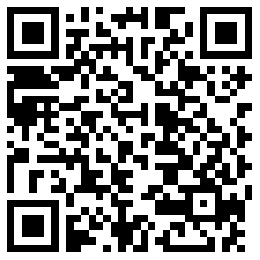
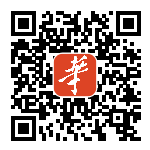
 管理COOKIES
管理COOKIES